当用户在网吧使用 win10中文版系统 玩游戏的时候,由于电脑运行游戏非常流畅,因此就想要了解一下电脑中的一些配置信息,可是却不懂得在win10系统哪里查看自己电脑的显卡配置信息
当用户在网吧使用win10中文版系统玩游戏的时候,由于电脑运行游戏非常流畅,因此就想要了解一下电脑中的一些配置信息,可是却不懂得在win10系统哪里查看自己电脑的显卡配置信息,那么win10怎么看自己的显卡配置呢?接下来小编就来教大家查看win10电脑显卡配置操作方法。
1、按快捷键Win图标键+R键打开运行菜单,输入命令dxdiag,然后点击确定按钮。如图所示:
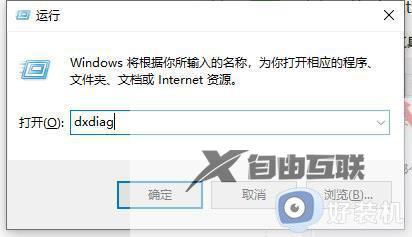
2、在打开的Directx诊断工具窗口中,点击显示选项卡。如图所示:
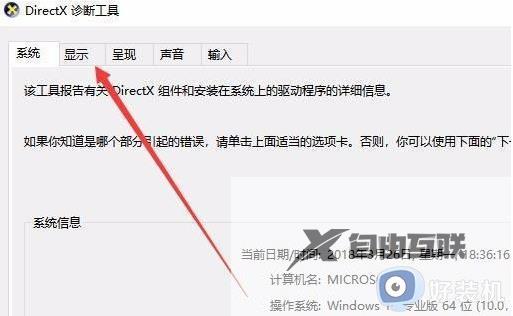
3、这时就可以查看到电脑的显卡型号、驱动程序、显示内存等等信息。如图所示:
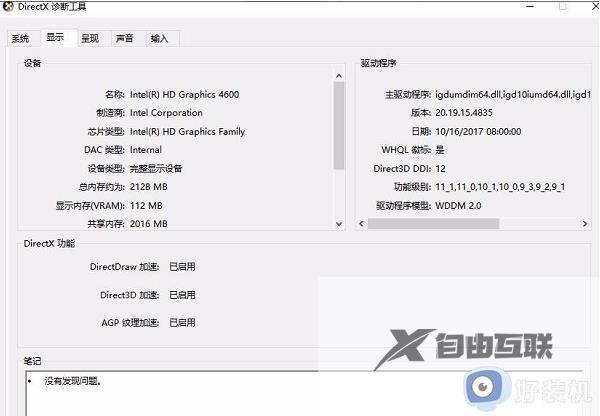
4、如果你的电脑是双显卡的话,还会有一个呈现的选项卡,点击该选项卡,也可以查看到另外一个显卡的详细信息。如图所示:
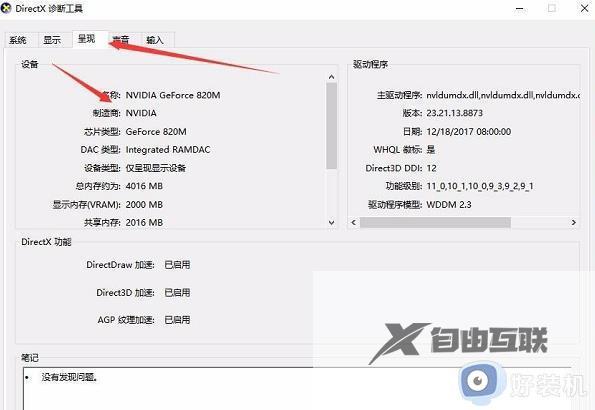
上述就是小编给大家讲解的查看win10电脑显卡配置操作方法了,有需要的用户就可以根据小编的步骤进行操作了,希望能够对大家有所帮助。
